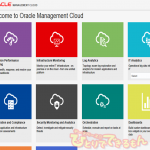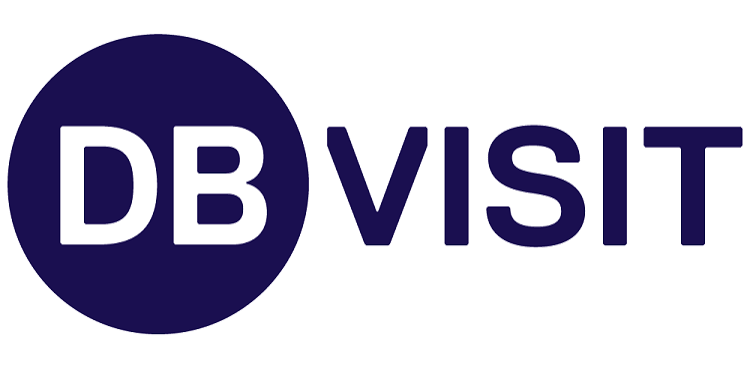
目次
はじめに
みなさん、こんにちは。
Dbvisit Standby製品チームです。
こちらの記事では、Dbvisit Standbyの基本的な機能について、
その使い方を実際の操作画面をお見せしながら紹介します。
今回は、下記の一連の動作に関する紹介です。
- フェイルオーバー後、元の同期構成に戻す方法
初めて Dbvisit Standby を使う人でも、これを見れば安心ですね。

前回の記事では、フェイルオーバーについて説明しました。
プライマリ側に障害が発生してフェイルオーバーを実行した後、
プライマリ側が障害から復旧したら元の構成に復旧したい場合があるかと思います。
その際に利用する方法をご紹介します。
復旧の流れ概要
フェイルオーバー前の状態への復旧は大まかに以下の流れで行います。
次の項目にて詳細な手順をご紹介します。
フェイルオーバー前の状態への復旧手順
旧プライマリDBの削除
フェイルオーバー実行後は旧プライマリDBが残ったままとなっているため、
1度旧プライマリDBを削除する必要があります。
旧プライマリDBを削除するため、
まずは旧プライマリDBに接続しDBをMOUNTで起動します。
$ sqlplus / as sysdba
SQL*Plus: Release 19.0.0.0.0 - Production on Fri Oct 6 04:52:50 2023
Version 19.14.0.0.0
Copyright (c) 1982, 2021, Oracle. All rights reserved.
Connected to an idle instance.
SQL> startup restrict mount
ORACLE instance started.
Total System Global Area 1073738184 bytes
Fixed Size 9142728 bytes
Variable Size 629145600 bytes
Database Buffers 427819008 bytes
Redo Buffers 7630848 bytes
Database mounted.
SQL>
SQL> select instance_name,host_name,status from v$instance;
INSTANCE_NAME
----------------
HOST_NAME STATUS
---------------------------------------------------------------- ------------
ORCL
dbvisit2 MOUNTED
SQL> exit
次に、旧プライマリDBを削除します。
$ rman target / Recovery Manager: Release 19.0.0.0.0 - Production on Fri Oct 6 04:54:09 2023 Version 19.14.0.0.0 Copyright (c) 1982, 2019, Oracle and/or its affiliates. All rights reserved. connected to target database: ORCL (DBID=1637504834, not open) RMAN> drop database including backups; database name is "ORCL" and DBID is 1637504834 Do you really want to drop all backups and the database (enter YES or NO)? YES using target database control file instead of recovery catalog allocated channel: ORA_DISK_1 channel ORA_DISK_1: SID=146 device type=DISK <中略> database name is "ORCL" and DBID is 1637504834 database dropped RMAN> exit
Dbvisitコンソールにて復旧操作とスタンバイDBの作成
ここからはDbvisitのコンソールにて操作します。
コンソール画面で対象環境にカーソルを合わせ、「処理」を押し、
処理の項目の中から、「フェイルオーバーからの復旧」を押します。
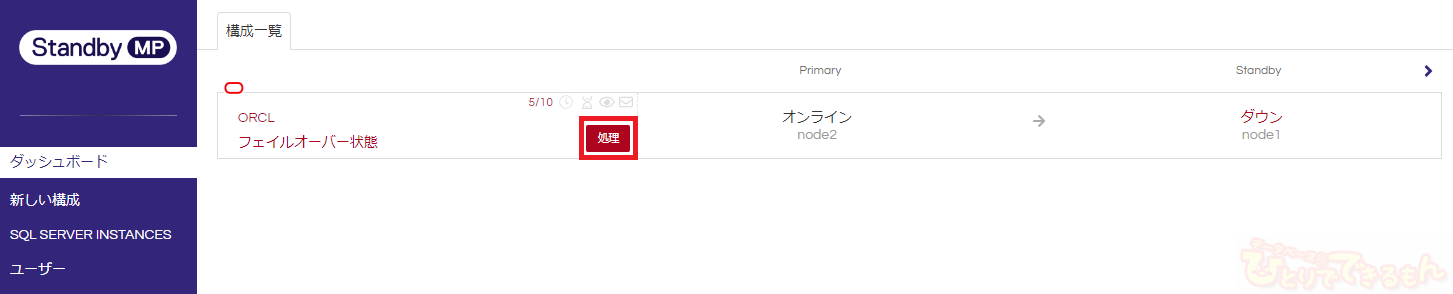

「フェイルオーバーからの復旧」の画面で、
準備が完了していることを確認して
「フェイルオーバーからの復旧」を押します。
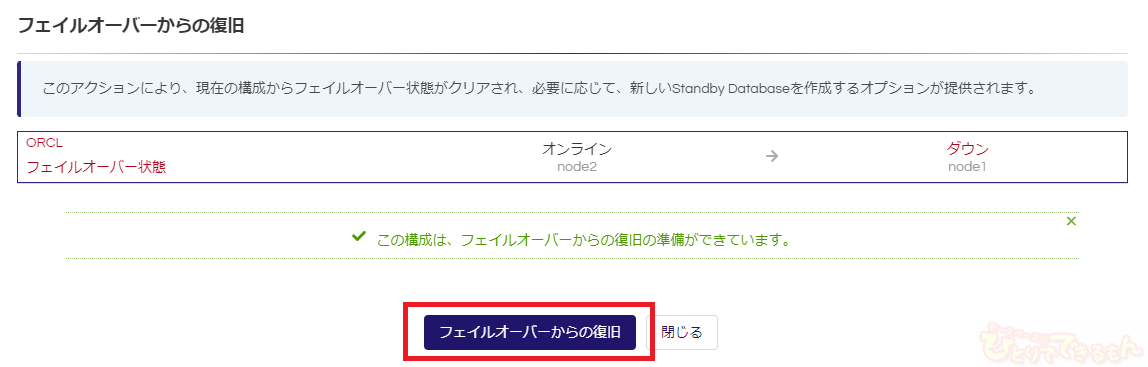
対象環境のスタンバイデータベース(旧プライマリDB)がなくなっている
ことを確認し、「今すぐ設定しますか?」を押します。

「Oracle Standby Databaseを構築する」の画面で、
各種項目を設定して「Standby Databaseの作成」を押します。
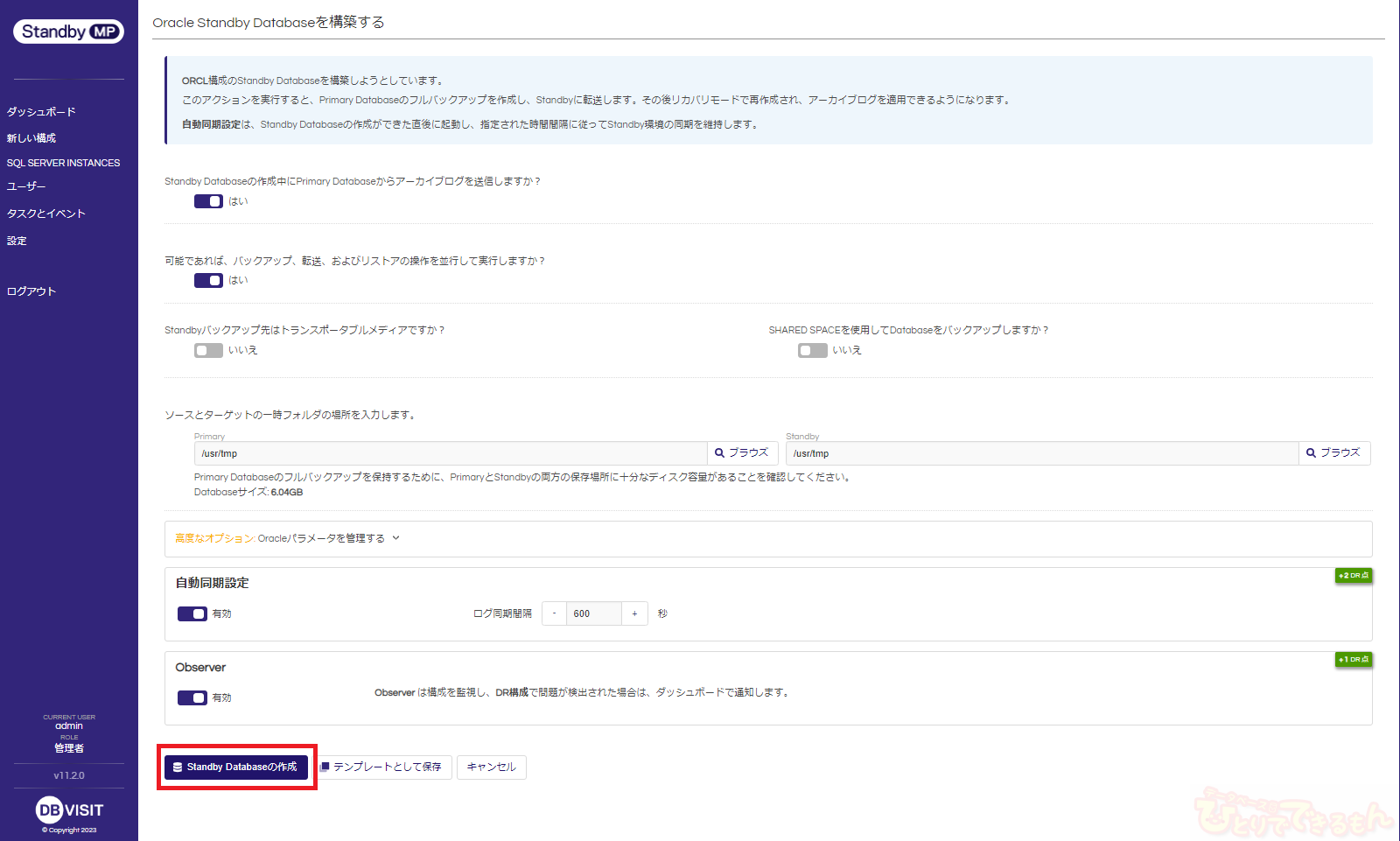
スタンバイDBが作成され、状態が「リカバリ」になっていることを確認します。

スイッチオーバー
こちらの記事を参考に「スイッチオーバー」を実施します。
同期確認
こちらの記事を参考に「同期状態の確認」を実施します。
問題なく同期できていることを確認できたら、
フェイルオーバー前の構成への復旧は完了です。
最後に
いかがでしたでしょうか。
フェイルオーバーした後、元の構成に復旧するためには必要な手順が多く
他の機能と比べると複雑に見えたかもしれません。
ですがDbvisit Standbyを利用することで一つ一つの作業はGUIで操作できるため、
思っていたよりも簡単に実行できたのではないでしょうか。
フェイルオーバーからの復旧は少し複雑ですが、Dbvisit Standbyなら
簡単に実施できましたね。

今後も Dbvisit Standby MPの最新情報をお届けしてまいりますので、
DBひとりでできるもんを宜しくお願い致します。
Dbvisit Standbyの機能や利用方法・導入・費用については、より詳しい説明をご希望の方は、
どんな些細なことでもお気軽にお問い合わせ下さい🤵
投稿者プロフィール

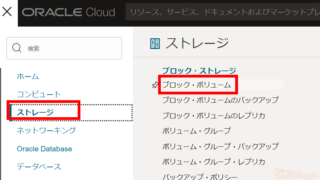 Oracle Cloud2024年4月18日OCI ブロック・ボリュームをクローニングしてみよう!
Oracle Cloud2024年4月18日OCI ブロック・ボリュームをクローニングしてみよう! Dbvisit Standby2024年3月29日【Dbvisit Standby】Dbvisit Software Limited 様と対談致しました 第4弾 世界の面白ウェビナー、新しいお客様達へ
Dbvisit Standby2024年3月29日【Dbvisit Standby】Dbvisit Software Limited 様と対談致しました 第4弾 世界の面白ウェビナー、新しいお客様達へ Dbvisit Standby2024年3月21日【Dbvisit Standby】Dbvisit Software Limited 様と対談致しました 第3弾 グローバルスタンダードなDbvisit StandbyMP(最大規模のデータベース)
Dbvisit Standby2024年3月21日【Dbvisit Standby】Dbvisit Software Limited 様と対談致しました 第3弾 グローバルスタンダードなDbvisit StandbyMP(最大規模のデータベース) Dbvisit Standby2024年3月12日【Dbvisit Standby】Dbvisit Software Limited 様と対談致しました 第2弾 FSDRの魅力 と FSDRにDbvisit Standbyがエントリーされます
Dbvisit Standby2024年3月12日【Dbvisit Standby】Dbvisit Software Limited 様と対談致しました 第2弾 FSDRの魅力 と FSDRにDbvisit Standbyがエントリーされます